Con el avance de la tecnología, la mayor parte de nuestro trabajo diario depende de nuestros portátiles, ordenadores de sobremesa u ordenadores personales. Todo se digitaliza, desde ver imágenes y vídeos hasta escribir cualquier cosa o documentar.
Un pequeño defecto en su funcionamiento puede frustrarnos y provocar una mala gestión del trabajo por nuestra parte. Los dispositivos electrónicos que utilizamos son propensos a estropearse o a sufrir otros problemas.

Un problema similar con el que puede encontrarse es que su PC con Windows no admita los archivos HEIC o HEIF. Su cliente, colega, personal de oficina o alguien de su familia también puede enviarle archivos de imagen que sean archivos HEIC.
Cuando intente abrir un archivo HEIC en su PC con Windows, aparecerá en su pantalla un mensaje indicando que el archivo no es compatible. ¿Cuál debe ser su siguiente paso? ¿Debe entrar en pánico o hay algo que pueda hacer para solucionar el problema?
Profundicemos en este problema y conozcamos las posibles soluciones de cómo abrir el archivo HEIC.
¿Qué es un archivo HEIC?
Un archivo HEIC, conocido popularmente como formato de archivo HEIF, le ayuda a almacenar secuencias de imágenes y archivos de imágenes individuales. HEIF son las siglas de High-efficiency Image File Format. Es un formato contenedor que abarca todos los archivos multimedia de su sistema, incluyendo texto, audio y vídeos de su dispositivo. HEIC le permite almacenar sus imágenes en múltiples formatos, incluyendo el HDR y el SDR.
La definición de estos archivos se produjo por primera vez en 2001, mientras que su introducción tuvo lugar en 2015 por parte de MPEG. Tras la introducción de iOS 11, Apple adoptó el formato de archivos HEIF. Por lo tanto, el formato de archivos HEIF es compatible en aquellos dispositivos que funcionan con iOS 11 y posteriores.
¿Por qué Windows tiene problemas para mostrar el archivo HEIC por defecto?
Cuando intente abrir un archivo HEIC en su PC con Windows, es posible que en la pantalla aparezca un mensaje emergente indicando que el formato de archivo no es compatible. Esto puede ocurrir porque su PC con Windows no es compatible con el formato HEIC utilizado por Apple para sus últimos dispositivos iOS.
El mérito de la introducción del formato de imagen HEIC es de Apple. El propósito principal detrás de la introducción de este formato fue para su uso en iPhones y iPads. iOS 11 soporta el formato de imagen HEIC. Por eso no podrá abrir el archivo HEIC en su PC con Windows sin seguir ciertos pasos.
¿Cómo abrir archivos HEIC en un PC con Windows?
Aunque abrir un archivo HEIC en un PC con Windows es difícil, puede encontrar formas de conseguirlo. Veamos detenidamente todas estas formas.
#1. Utilizando las extensiones de imagen HEIF de la tienda de aplicaciones de Windows
- Para acceder al archivo HEIC en su PC Windows, puede que necesite instalar soporte para los archivos de imagen HEIC.
- Para ello, puede que necesite localizar un archivo HEIF en su dispositivo Windows. Abra este archivo a través de la aplicación de fotos instalada en su PC.
- Aparecerá en pantalla un cuadro de diálogo indicando que necesita una extensión HEIF para visualizar el archivo. Seleccione la opción instalar. La aplicación necesaria para abrir un archivo HEIC en su dispositivo windows se instalará correctamente.
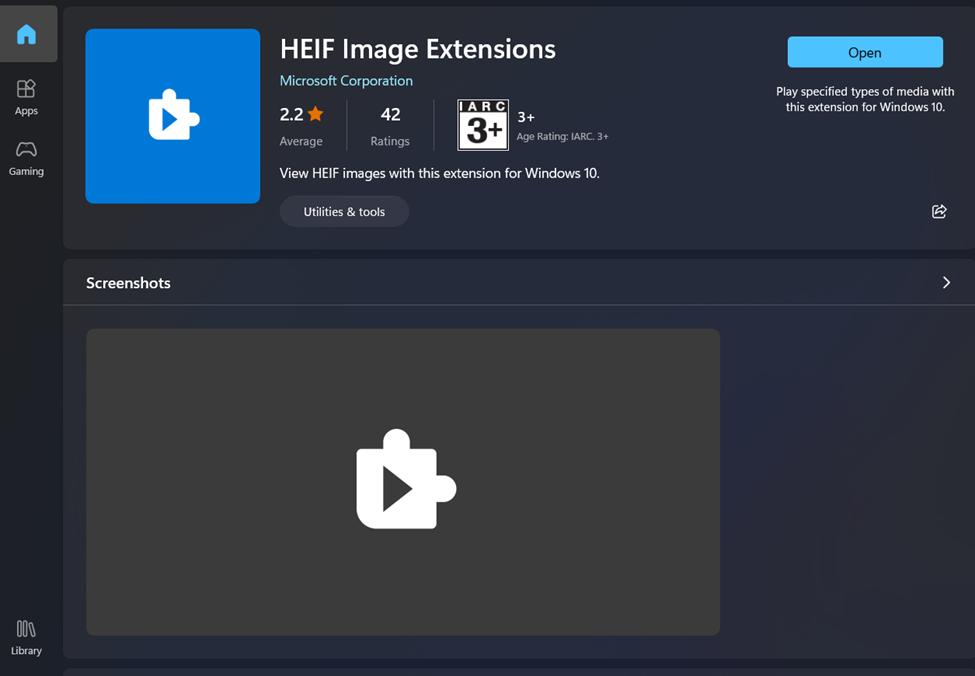
- Cambie el lanzador de archivos a la aplicación HEIF instalada. Esto le llevará a la página de extensiones para archivos HEIF. Por lo tanto, después de seguir estos sencillos pasos, podrá ver sus imágenes HEIC en un PC con Windows. Puede instalar el soporte para ver y descargar el archivo en formato HEIC.
#2. Convertir HEIC a JPG o PNG utilizando herramientas
Hay varias aplicaciones disponibles que pueden ayudarle a convertir su archivo HEIC en JPG o P NG para facilitar su visualización.
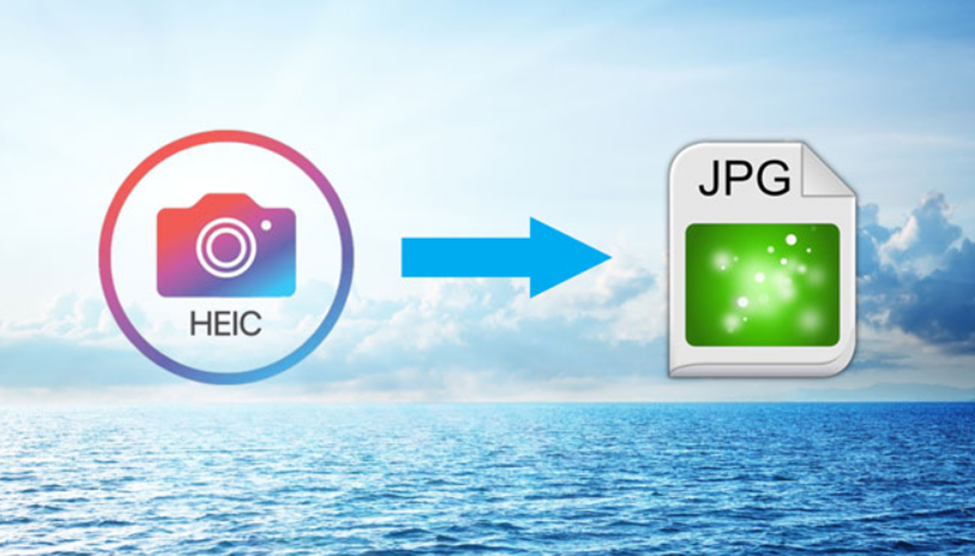
De todas las aplicaciones disponibles, algunas de las mejores son:
1. HEIC a JPEG
El conversor de HEIC a JPEG es una herramienta rápida y fácil de usar que le ayuda a cargar varias imágenes simultáneamente y convertirlas todas en JPEG o PNG. Este conversor no daña los píxeles de sus fotos, por lo que mantiene intacta la calidad de la película.
2. Convertir en la nube
Cambiar el formato de un archivo y personalizar todas sus características esenciales, incluidos el tamaño, la resolución y el formato, le ayudará a utilizar el dispositivo sin problemas y sin causar más daños. Cloud Convert tampoco compromete la calidad de su archivo original.
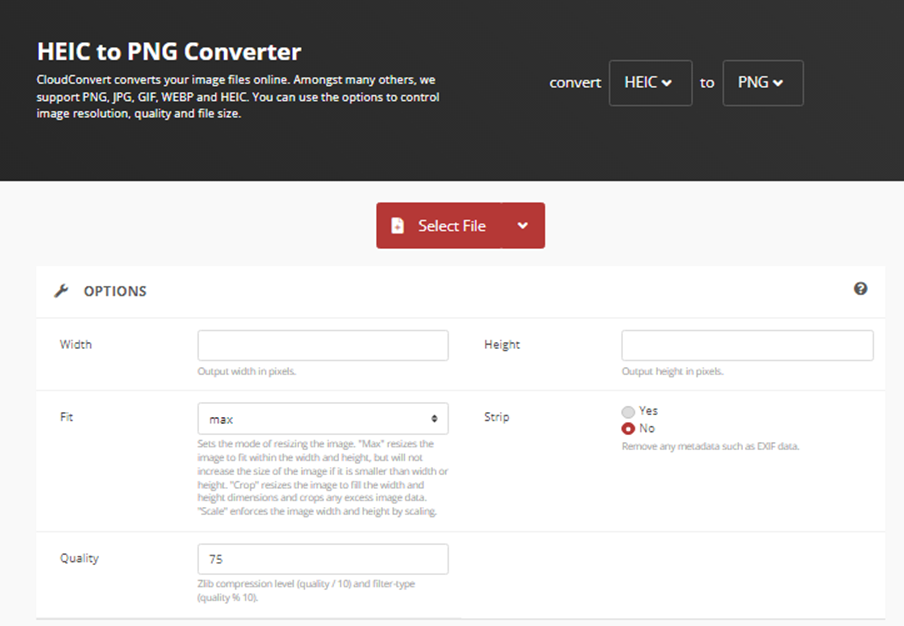
3. FreeToolOnline
Free Tool Online le permite convertir sus archivos HEIC en JPEG para visualizarlos fácilmente. Podrá cargar un lote de hasta 5000 archivos HEIC para su conversión.
#3. Utilizando Adobe Lightroom instalado en su PC
Si desea ver el archivo HEIC almacenado en su ordenador, puede optar por abrir y ver la imagen a través de Adobe Lightroom. Por lo tanto, es posible que tenga que seguir las instrucciones que se mencionan a continuación para lograr el propósito.
Los pasos que puede seguir para ver un archivo HEIC en Adobe Lightroom a través de un PC con Windows son:
- Inicie la aplicación Lightroom en su ordenador personal o portátil.
- Tras lanzar la aplicación, deberá hacer clic en el signo ‘ ‘. Con esto, podrá cargar sus imágenes en Adobe Lightroom. Para cargar cualquier imagen HEIC en Adobe Lightroom, necesitará convertir el formato de archivo de HEIF a JPEG.
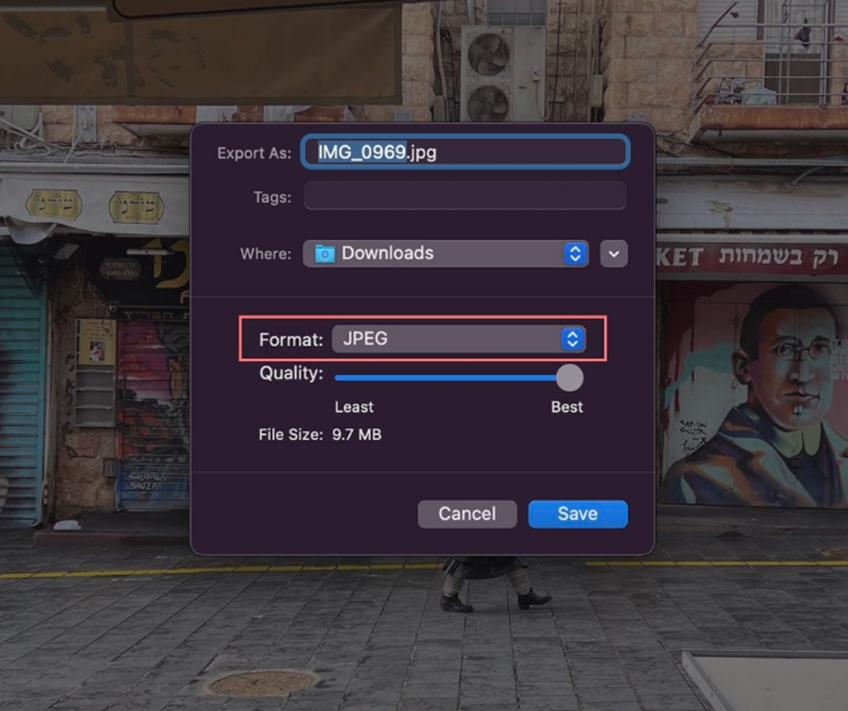
- Tan pronto como complete la conversión, podrá ver sus archivos en Adobe Lightroom y después sólo tendrá que guardar esa imagen jpeg en la carpeta que desee.
#4. Convertir archivos HEIC a JPG, PNG, PDF, etc., utilizando Apple Photos en dispositivos Mac
Aunque el formato de archivo HEIC es visible en los dispositivos Apple, la visibilidad no se ha concedido a todos los dispositivos en los que está trabajando. Por lo tanto, puede tomar la ayuda de su MacBook para convertir esa imagen HEIC. Puede convertir archivos HEIC a JPG, PDF y PNG utilizando Apple Fotos.
Siga los pasos que se indican a continuación para realizar la conversión:
- Haga doble clic sobre esa imagen que actualmente está en formato HEIC.
- Se abrirá una pestaña de vista previa mostrando esa imagen.
- Haga clic en «Archivo» en la barra de menú y luego en «Exportar»
- Entonces podrá elegir diferentes formatos en el menú desplegable. Allí podrá seleccionar PNG o JPEG.
- Elija la carpeta de destino y guarde.
Reflexiones finales
Este artículo ha cubierto información detallada sobre cómo abrir archivos HEIC en un PC con Windows. Puede seleccionar cualquiera de las formas mencionadas anteriormente, y entonces será capaz de ver su archivo HEIC directamente en su PC con Windows sin enfrentarse a ningún problema.
Puede instalar extensiones específicas de la tienda de aplicaciones de Windows que le ayudarán en la visualización de archivos HEIF en un PC con Windows. Aparte de eso, también puede cambiar el formato del archivo utilizando programas o apps particulares.
También puede echar un vistazo a algunos de los programas profesionales de edición fotográfica.

